Ansys2022 r1全称ansys products2022 R1,是Ansys公司新推出的该系列软件的最新版本。同时也是集结构、流体、电磁场、声场、综合场分析于一体的大型通用有限元分析软件。这是一个涵盖整个物理领域的综合软件套件。这个软件有很多不同的版本,可以运行。在从个人电脑到大型机的各种电脑设备上,如PC、SGI、HP、SUN、DEC、IBM、CRAY等。可应用于许多工业领域,如航空航天、汽车工业、生物医学、桥梁建筑等。通过它可以分析物理架构,从而减少物理约束,为工程设计增加价值,力求更好地满足用户需求。使用这款软件完全可以保证用户在最短的时间内得到最全面的解决方案,有效的为客户带来更好的产品,首先占领市场地位。我们相信,当你们一起使用时,可以完美地帮助用户通过提高效率来促进创新和减少物理约束,从而实现模拟测试。同时提供100多种类型的单元,主要用于模拟工程中的各种结构和材料。
此外,与旧版本相比,新版本ansys products2022 R1在软件上对许多产品进行了大幅更新和改进。我们不仅继续推动Lumerical光子产品的创新极限,还提供强大的新功能来提高精确度、性能和可用性。与此同时,我们还在电子热管理分析方面取得了重大进展,主要是通过与关键硬件和独立软件供应商的合作。这个版本也进一步扩展了我们的产品功能,以至于用过的朋友应该知道,它主要分为三个部分,分别是前处理模块、分析计算模块和后处理模块。当然,这三个模块为产品检验提供了极大的便利,甚至为用户节省了大量的时间,可以说非常实用。
安装教程
1.下载完成后,鼠标右击【ANSYS2022.R1(64bit)】压缩包,选择【解压到当前文件夹】

2.打开解压后的文件夹,双击打开【ANSYS2022R1_WINX64_Disk1】文件夹

3.鼠标双击运行【setup】安装程序

4.点击【安装ANSYS产品】

5.选择【I AGREE】,点击【下一个】

6.修改路径地址中的首字符C可更改安装位置(如:将C改为G表示安装到G盘),点击【下一个】

7.右击桌面的此电脑,点击【属性】

8.点击【域或工作组】,可以看到计算机名称

9.将计算机名称复制到软件的红框中,点击【下一个】

10.点击【下一个】

11.选择【否,跳过配置,我稍后配置】,点击【下一个】

12.点击【下一个】

13.等待软件后台自动安装

14.当安装三分之一弹出此界面,点击【浏览】

15.选安装包解压后的文件夹中【ANSYS2022R1_WINX64_Disk2】文件夹,点击【选择文件夹】

16.点击【OK】,等待软件继续安装

17.当安装三分之二弹出此界面,点击【浏览】

18.选安装包解压后的文件夹中【ANSYS2022R1_WINX64_Disk3】文件夹,点击【选择文件夹】

19.点击【OK】

20.等待软件安装到100%后,点击【下一个】

21.取消勾选【退出时启动调查】,点击【退出】

22.点击【退出】

23.打开安装包解压后的【ANSYS2022.R1(64bit)】文件夹,双击打开【Crack】文件夹

24.鼠标右击【ANSYS Inc】选择【复制】。

25.打开软件安装位置下的【Program Files】文件夹(步骤6设置的路径,如:G:\Program Files),在空白处右击选择【粘贴】

26.点击【替换目标中的文件】

27.右击桌面的【此电脑】,点击【属性】

28.点击【高级系统设置】,点击【环境变量】

29.在用户变量处点击【新建】

30.输入变量名【ARTWORK_LICENSE_FILE】和变量值【D:\Program Files\ANSYS Inc\ARTWORK_SSQ.dat】(如果您不是安装到G盘,请将首字符G修改为您安装的磁盘符)点击【确定】

31.打开安装包解压后的文件夹,双击打开【Crack】文件夹双击运行【SolidSQUADLoaderEnabler】

32.点击【是】

33.点击【确定】

34.回到【Crack】文件夹,鼠标右击【User License Preferences 2022 R1】选择【复制】

35.打开电脑C盘,在空白处鼠标右击选择【粘贴】

36.鼠标右击粘贴后的【User License Preferences 2022 R1】选择【以管理员身份运行】

37.选择【Use a separate license for each application】,点击【OK】,点击【OK】

38.在桌面任务栏中,点击【开始图标】【所有应用】【Ansys 2022 R1】中,将所需软件拖动到桌面

39.安装完成

| 软件参数: | |
| [名称]:ANSYS products2022 R1 | 下载速度: |
| [大小]:14.01 GB | 奶牛快传:不限速 |
| [语言]:简体中文 | 百度网盘:1 – 200K |
| [测试安装环境]:Windows10,windows11 | |
| [捆绑软件]:无 | |

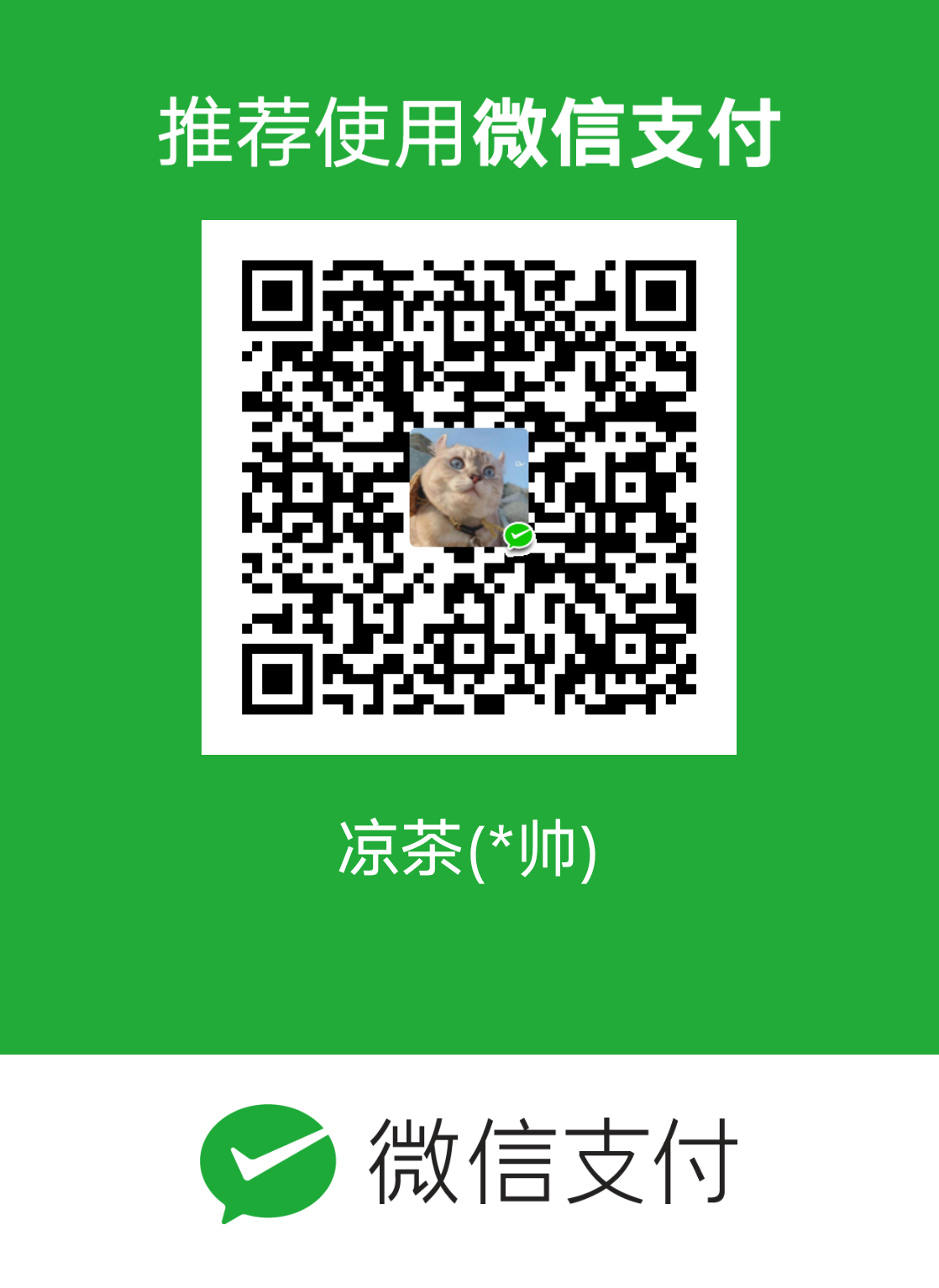 微信扫一扫打赏
微信扫一扫打赏
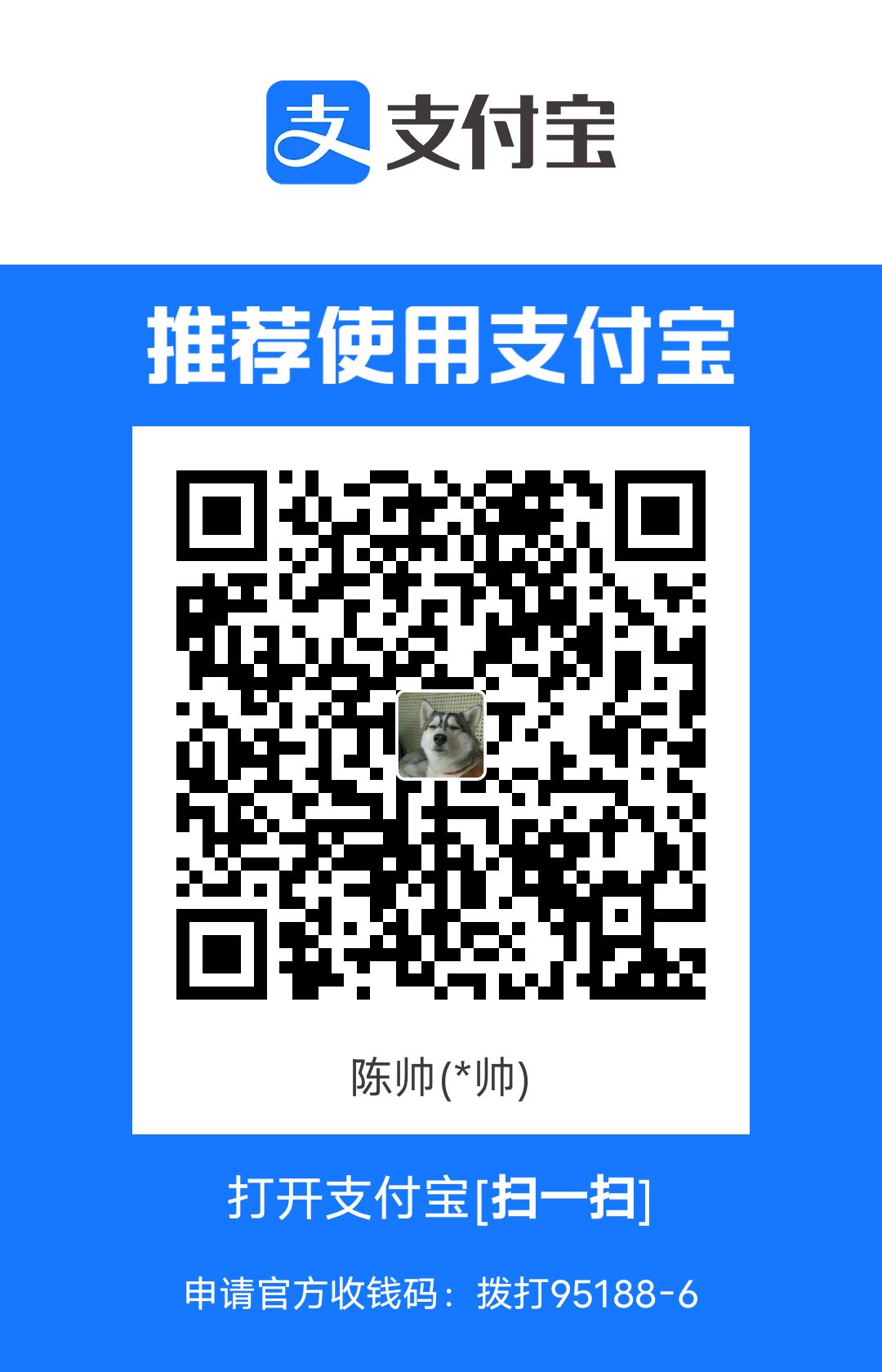 支付宝扫一扫打赏
支付宝扫一扫打赏


怎么装上之后是英文版的